ワードプレスアップデートでエクセルの表をコピぺできない時の対処法
ブログやホームページを作成する時にワードプレス(Wordpress)を利用して、エクセル(Excel)で作った表をコピペして挿入することで、簡単に張り付けて作成することができますが、突然できなくなって困った事ありませんか?
原因はワードプレスのアップデートにより使用しているテーマがすぐに対応できなくなるからです。
いずれテーマがアップデートしてくれ対処してくれればいいのですが、すぐに表をコピペするならば「クラシックブロック」を使えば、エクセルの表を今まで通りコピペできますよ!
エクセルの表はコピペできる
段落ブロックに直接コピペ
ワードプレスにエクエルの表を作るにはブロックの中に「テーブル」を選んで行数・列数を指定して作成しますが、面倒です。
そこで普段はエクセルで表を作成して下記の手順でワードプレスにエクセルの表を張り付ければ完成します。
下図のように貼り付けたい表を選択して右クリックして、コピーします。
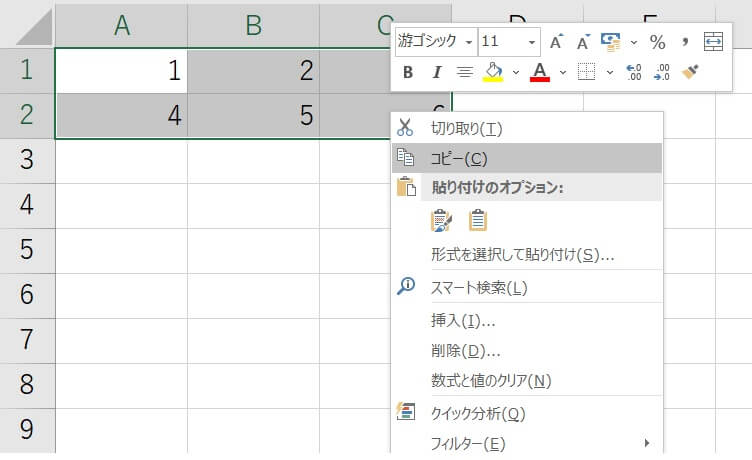
ワードプレスの「段落」ブロックで右クリックして貼り付けを選択するだけで表が完成する
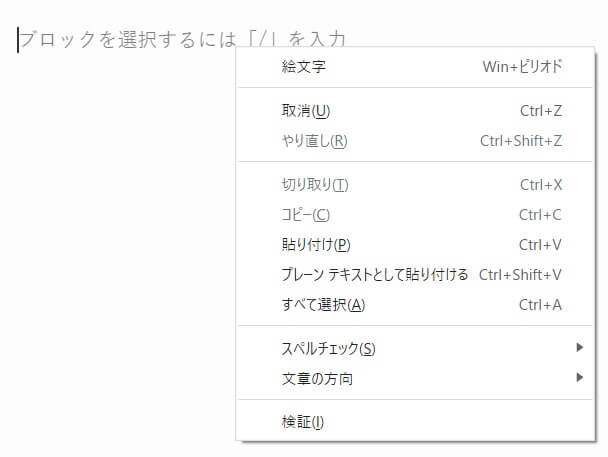
本来はこのように簡単にエクセルの表をワードプレスに張り付けられるのです。
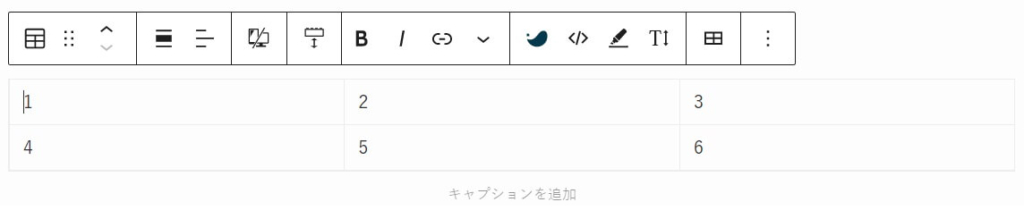
ところが、ワードプレスでは頻繁にアップデートが行われて日々改良されているのですが、時々エクセルの表をワードプレスにコピペすると、下記の図のように表が崩れてしまうアップデートがあります。
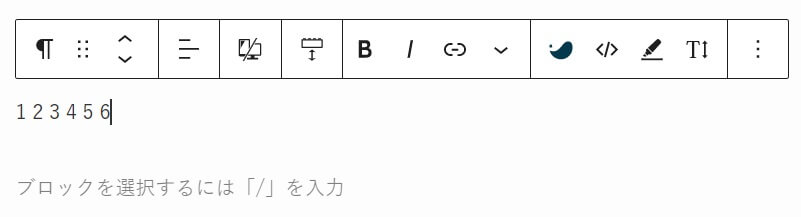
このようにただ単にセルの値や文字が羅列されただけになってしまうワードプレスのアップデート!!
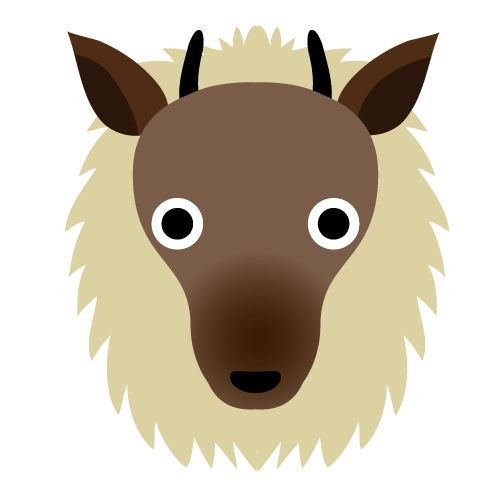 かもしか
かもしかあきらめなくても大丈夫です!
クラシック→ブロック化
クラシックブロックを使う
普段からスケジュールなどをエクセルで作ってブログに張り付けているので、どうしてもエクセルの表をコピペする機会が多く、アップデートのたびにヒヤヒヤしています。
最初の頃はわざわざテーブルブロックから作り直していましたが、今ではクラシックブロックで一旦コピペしてから、ブロックへ変換していますので、ひと手間増えますが問題なくエクセルの表をワードプレスにコピペしています。
エクセルの表をコピーするところは先ほどと同じで、ワードプレスに張り付ける時にクラシックブロックを選びます。
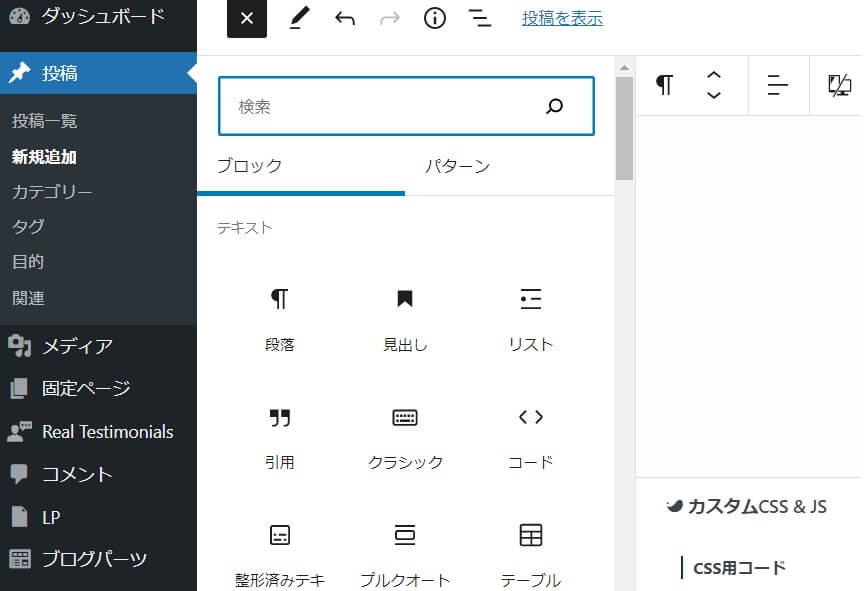
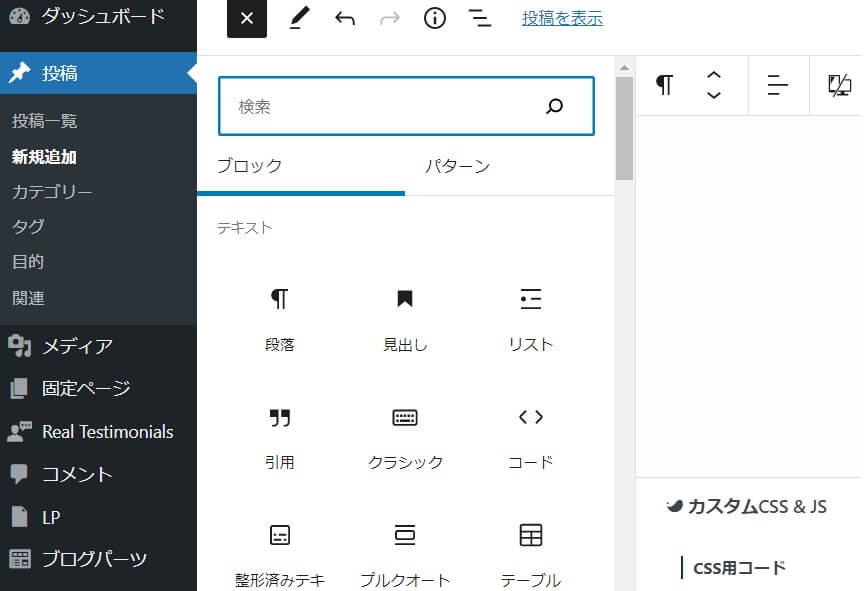
コピーしたエクセルの表をクラシックブロックに、普段ブロックに張り付ける作業と同じように貼り付けます。
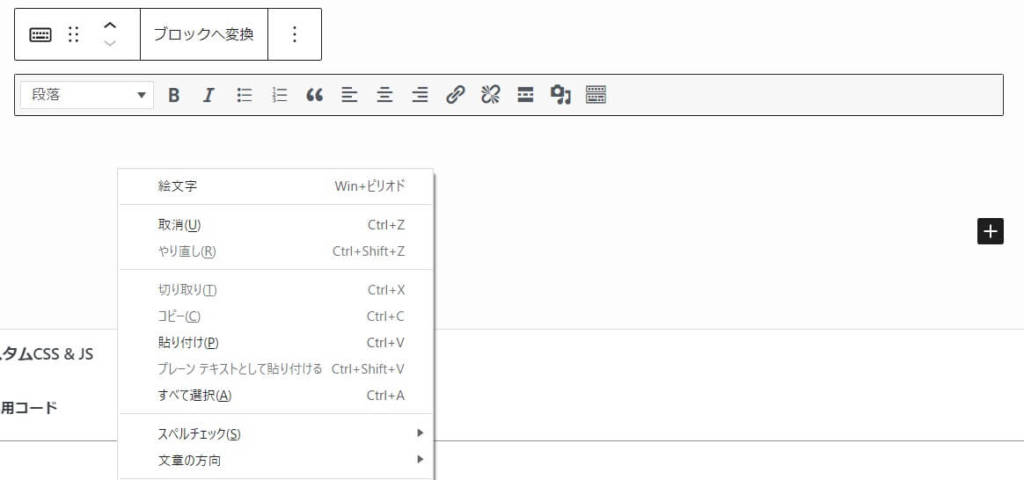
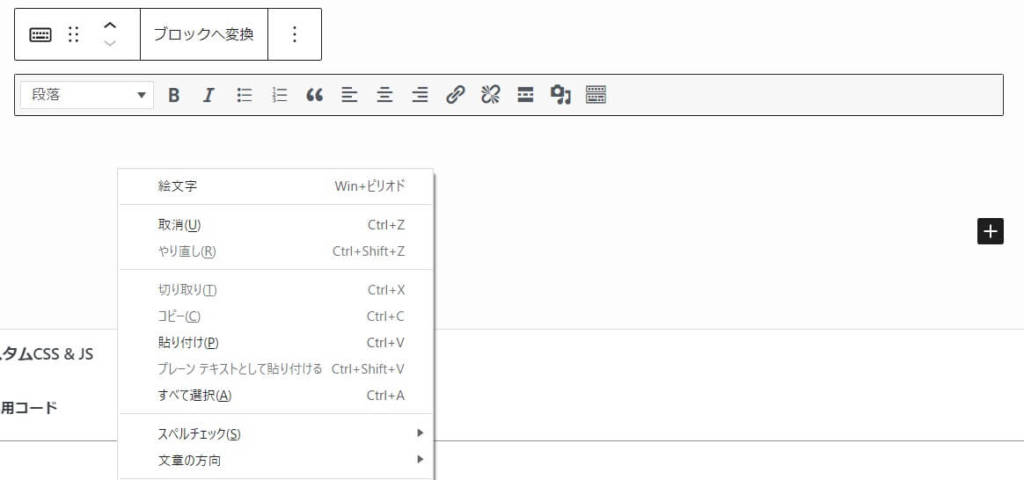
クラシックブロックへエクセルの表を張り付けると、いつもと見た目が異なります。
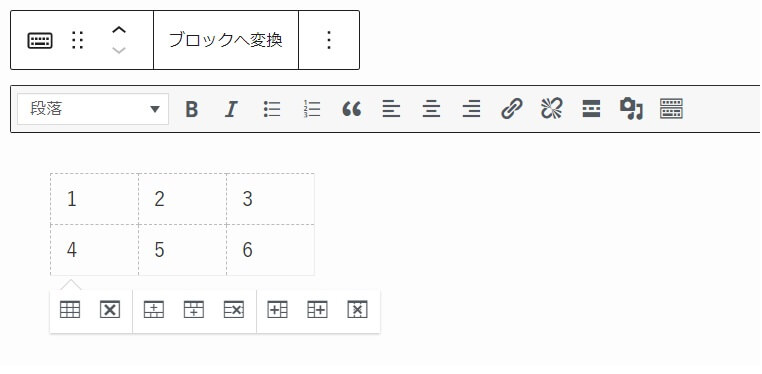
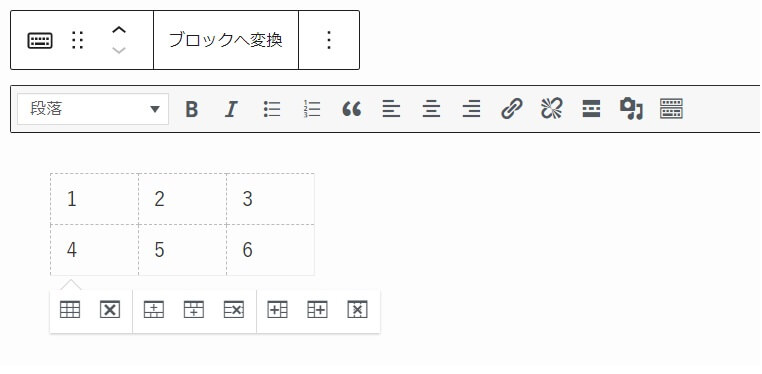
クラシックブロック上部にある(ワードプレスのトップツールバー非選択時は画面上部)「ブロックへ変換」をクリックすれば、今まで通りのブロックでの表になります。
| 1 | 2 | 3 |
| 4 | 5 | 6 |
あとはいつも通り、お好みの位置やサイズにすれば完成です。
ただ、この現象がテーマによるものなのか、ワードプレス自体のものなのかは詳細は分かりません。
